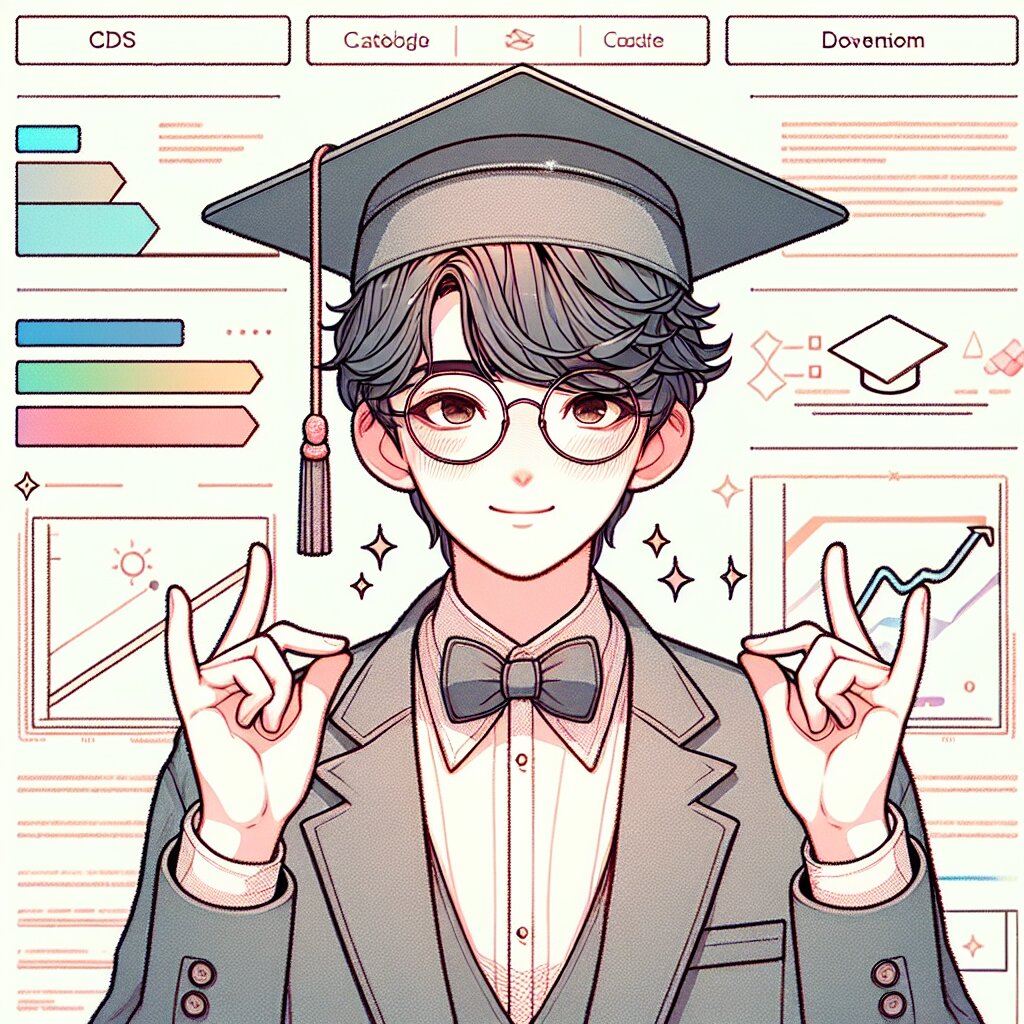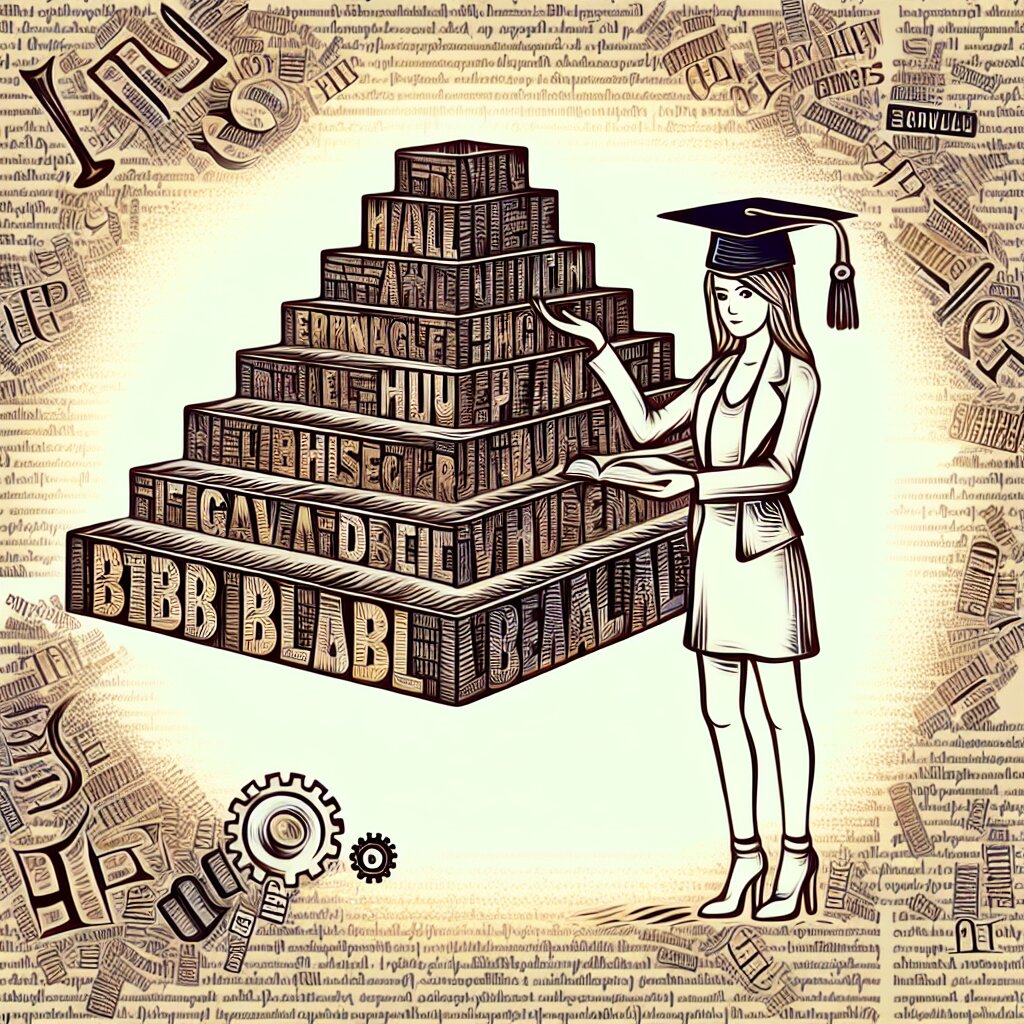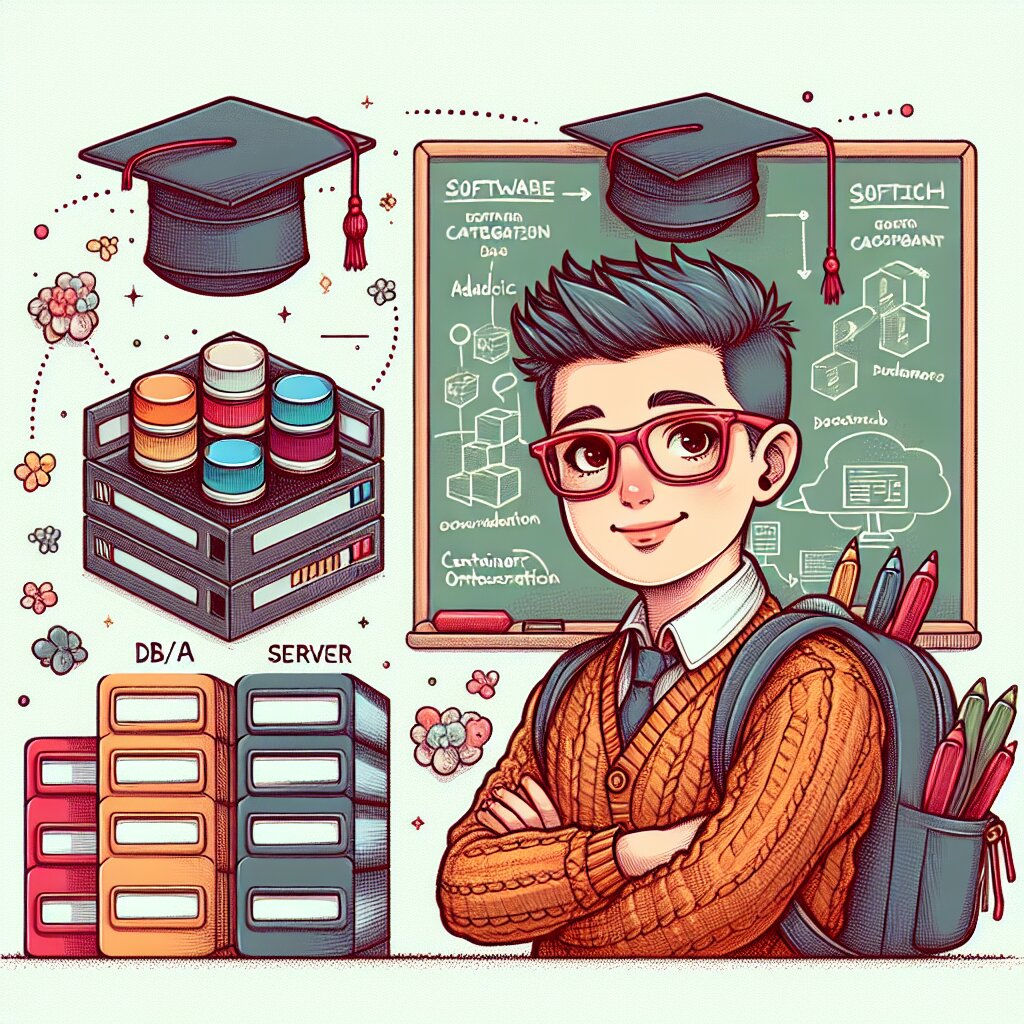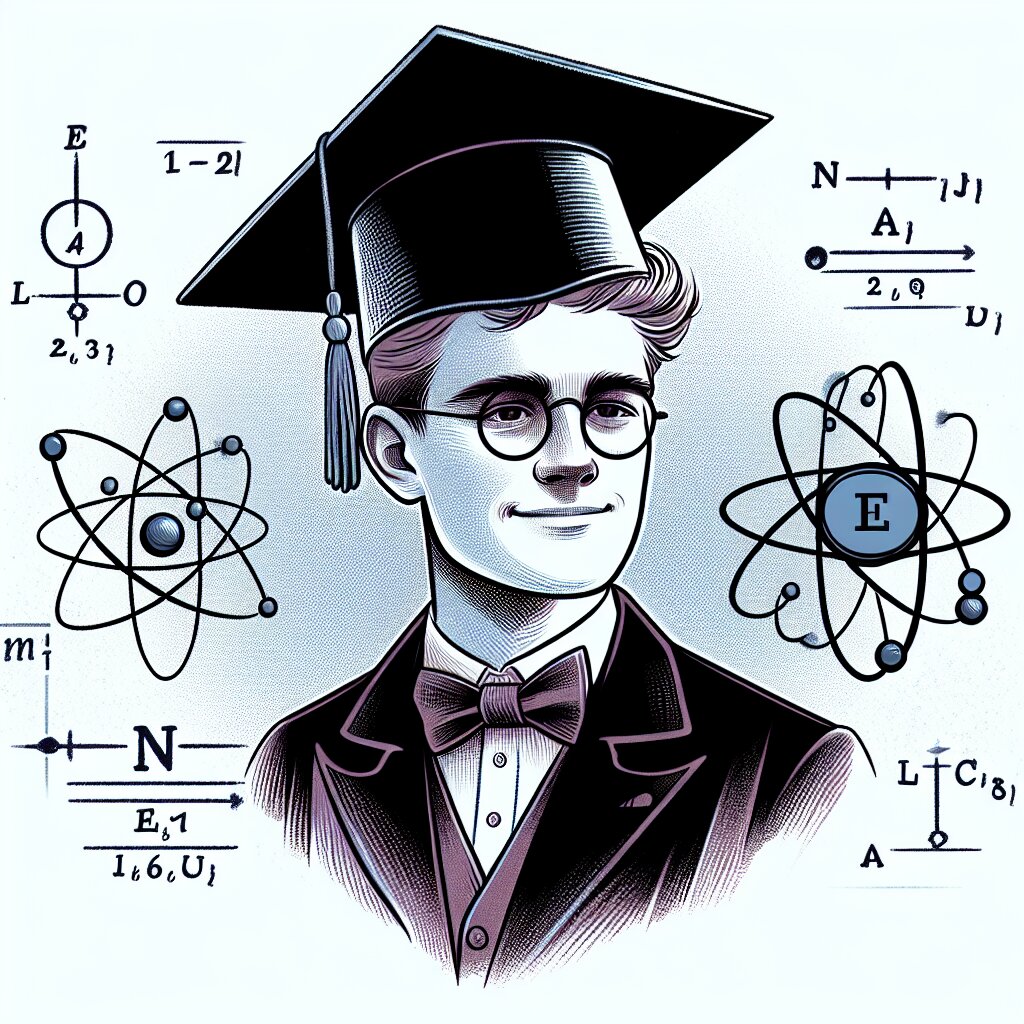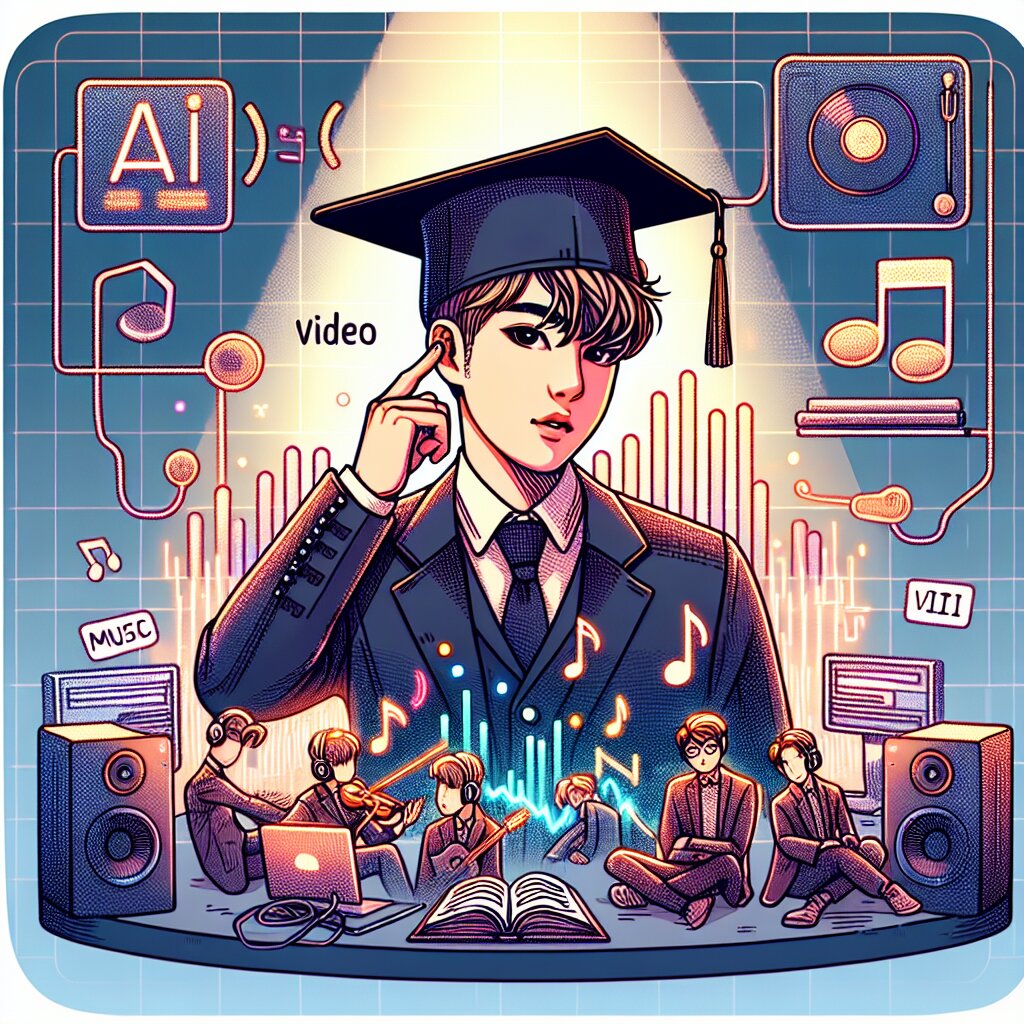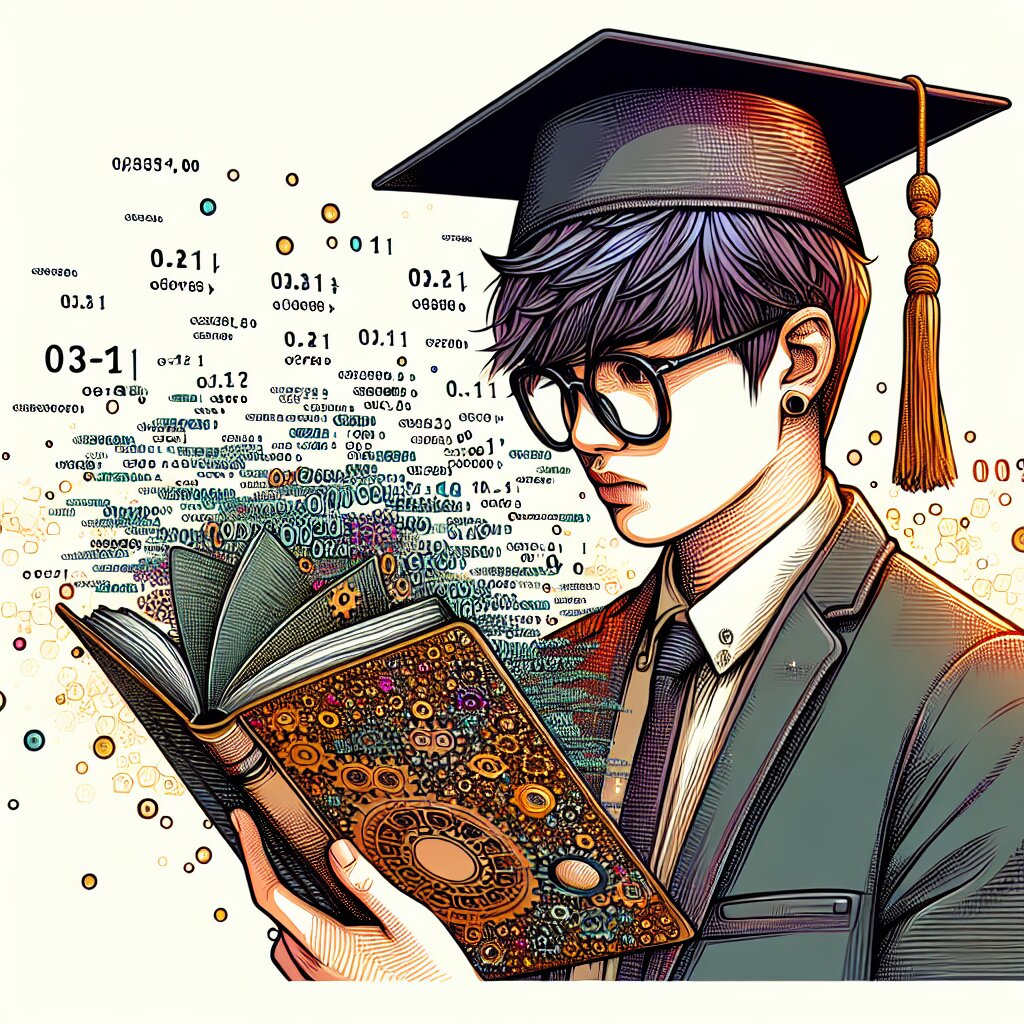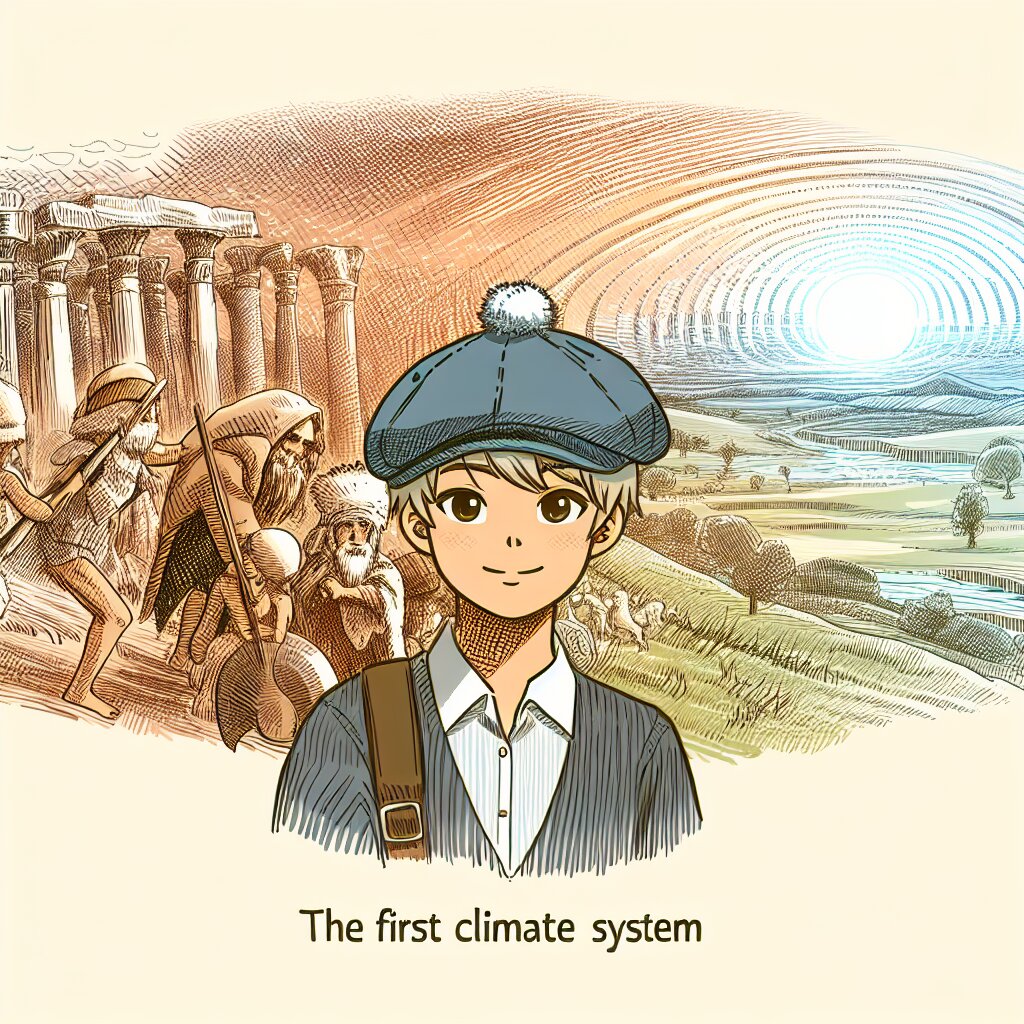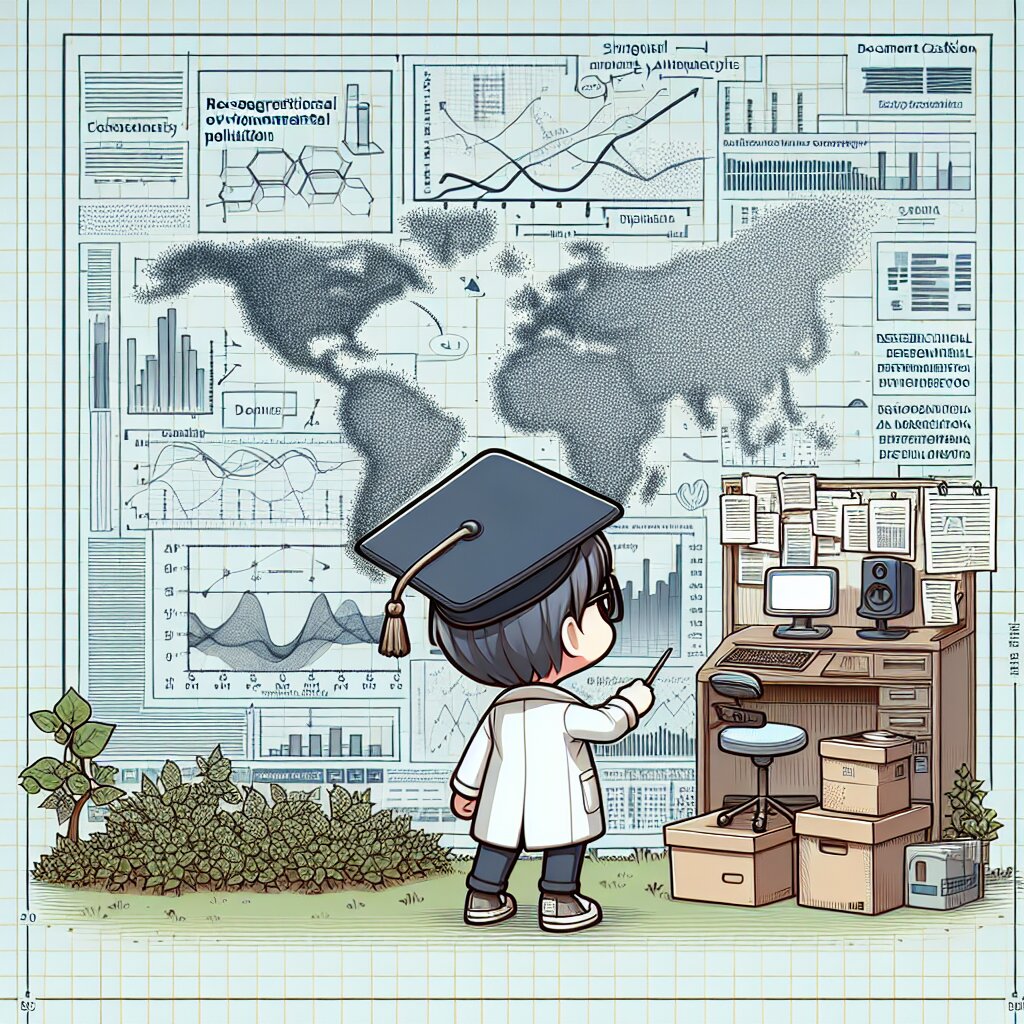iOS 앱 지속적 통합: Xcode Cloud 활용 🚀

안녕, 개발자 친구들! 오늘은 정말 흥미진진한 주제로 찾아왔어. 바로 'iOS 앱 지속적 통합'에 대해 얘기해볼 건데, 특히 Xcode Cloud를 어떻게 활용하는지 깊이 파헤쳐볼 거야. 😎
혹시 재능넷에서 iOS 앱 개발 관련 재능을 공유하거나 찾아본 적 있어? 없다고? 그럼 이 글을 읽고 나면 꼭 한번 들러봐! iOS 앱 개발의 효율을 높이는 꿀팁을 얻을 수 있을 거야.
🔍 잠깐! 알고 가자
지속적 통합(Continuous Integration, CI)이란 뭘까? 간단히 말해, 개발자들이 코드 변경사항을 자주, 정기적으로 메인 저장소에 병합하는 소프트웨어 개발 방식이야. 이렇게 하면 버그를 빨리 잡을 수 있고, 소프트웨어 품질도 개선되지.
자, 이제 본격적으로 Xcode Cloud에 대해 알아보자. 준비됐어? 그럼 출발~! 🏁
Xcode Cloud란 뭐야? 🤔
Xcode Cloud는 Apple이 개발한 클라우드 기반 CI/CD(지속적 통합 및 배포) 서비스야. iOS, macOS, tvOS, watchOS 앱 개발자들을 위해 특별히 설계됐지. 쉽게 말해, 앱을 만들고 테스트하고 배포하는 전 과정을 자동화해주는 강력한 도구라고 볼 수 있어.
💡 Xcode Cloud의 핵심 기능
- 자동 빌드 및 테스트
- 병렬 테스트 실행
- 다양한 기기와 OS 버전에서의 테스트
- TestFlight를 통한 간편한 베타 배포
- App Store Connect와의 원활한 통합
이 모든 기능이 Xcode 내에서 바로 사용 가능하다니, 정말 편리하지 않아? 😍
Xcode Cloud를 사용하면 개발 과정이 훨씬 더 효율적이고 안정적으로 변해. 예를 들어, 넌 코드를 작성하고 커밋하는 데만 집중할 수 있어. 그러면 Xcode Cloud가 알아서 그 코드를 가져가서 빌드하고, 테스트하고, 문제가 없으면 배포까지 해줘. 마치 요리사가 재료만 준비하면 요리부터 서빙까지 다 해주는 로봇 셰프 같은 거지!
특히 팀 프로젝트를 할 때 Xcode Cloud의 진가가 발휘돼. 여러 명이 동시에 작업할 때 발생할 수 있는 충돌을 미리 잡아내고, 항상 안정적인 버전의 앱을 유지할 수 있거든.
위 그림을 보면 Xcode Cloud의 전체적인 흐름을 한눈에 파악할 수 있어. 코드 작성부터 배포까지, Xcode Cloud가 모든 과정을 자동화해주는 거지. 멋지지 않아? 🌟
자, 이제 Xcode Cloud에 대해 기본적인 이해는 됐을 거야. 그럼 이제 어떻게 이 강력한 도구를 실제로 사용하는지 자세히 알아보자고!
Xcode Cloud 시작하기 🚀
자, 이제 Xcode Cloud를 실제로 사용해볼 시간이야. 걱정 마, 생각보다 훨씬 쉬워. 마치 레고 블록 조립하듯이 차근차근 해나가면 돼. 준비됐어? 그럼 시작해볼까?
1. Xcode Cloud 활성화하기 🔓
먼저, Xcode에서 Xcode Cloud를 활성화해야 해. 이건 정말 간단해!
- Xcode를 열고 프로젝트를 선택해.
- 상단 메뉴에서 'Product' > 'Xcode Cloud' > 'Create Workflows...'를 클릭해.
- 그러면 Xcode Cloud 설정 마법사가 나타날 거야. 여기서 안내하는 대로 따라가면 돼.
🔑 Pro Tip
Xcode Cloud를 사용하려면 Apple Developer Program에 가입되어 있어야 해. 아직 가입 안 했다면, 지금이 좋은 기회야!
2. 워크플로우 설정하기 ⚙️
워크플로우는 Xcode Cloud의 핵심이야. 이걸 통해 어떤 상황에서 어떤 작업을 할지 정할 수 있지.
예를 들어, 이런 워크플로우를 만들 수 있어:
- 매일 밤 전체 테스트 실행
- 새로운 커밋이 푸시될 때마다 빌드 및 단위 테스트 실행
- 새로운 태그가 생성될 때마다 TestFlight에 배포
워크플로우를 설정하는 방법은 다음과 같아:
- Xcode의 프로젝트 네비게이터에서 'Workflows'를 선택해.
- '+'버튼을 클릭해 새 워크플로우를 만들어.
- 워크플로우의 이름을 정하고, 언제 실행될지 (예: 커밋 시, 매일, 수동으로 등) 선택해.
- 어떤 작업을 수행할지 (빌드, 테스트, 아카이브 등) 선택해.
- 필요한 경우 환경 변수나 추가 설정을 구성해.
워크플로우는 언제든지 수정할 수 있으니, 처음부터 완벽할 필요는 없어. 팀의 필요에 따라 계속 조정해 나가면 돼.
이 그림을 보면 워크플로우 설정의 주요 단계를 한눈에 볼 수 있지? 트리거 선택부터 시작해서 작업 선택, 환경 설정, 그리고 알림 설정까지. 각 단계마다 신중하게 선택하면 돼. 마치 요리 레시피를 만드는 것처럼 말이야! 🍳
3. 첫 번째 빌드 실행하기 🏃♂️
자, 이제 모든 준비가 끝났어. 첫 번째 빌드를 실행해볼까?
- Xcode의 프로젝트 네비게이터에서 'Workflows'를 선택해.
- 방금 만든 워크플로우를 찾아.
- 'Run' 버튼을 클릭해.
그러면 Xcode Cloud가 열심히 일하기 시작할 거야. 빌드가 진행되는 동안 넌 편하게 커피 한 잔 ☕ 하면서 기다리면 돼.
🎉 축하해!
방금 너의 첫 Xcode Cloud 빌드를 실행했어. 이제 너도 Xcode Cloud 마스터의 길에 첫 발을 내딛은 거야!
어때? 생각보다 어렵지 않지? Xcode Cloud를 사용하면 개발 과정이 훨씬 더 smooth해질 거야. 마치 재능넷에서 전문가의 도움을 받는 것처럼 말이야. 앗, 그러고 보니 재능넷에서 Xcode Cloud 전문가를 찾아볼 수도 있겠다! 🤔
자, 이제 기본적인 설정은 끝났어. 다음 섹션에서는 Xcode Cloud를 더 효과적으로 활용하는 방법에 대해 알아볼 거야. 준비됐어? 그럼 고고! 🚀
Xcode Cloud 심화 활용 🧠
자, 이제 Xcode Cloud의 기본을 마스터했으니 좀 더 깊이 들어가볼까? 여기서부터는 진짜 꿀팁들이 기다리고 있어. 준비됐어? 그럼 출발~! 🏁
1. 병렬 테스팅으로 시간 절약하기 ⏱️
Xcode Cloud의 가장 강력한 기능 중 하나는 바로 병렬 테스팅이야. 여러 기기에서 동시에 테스트를 실행할 수 있다는 거지.
예를 들어, iPhone 12, iPhone 13 Pro, iPad Air에서 동시에 UI 테스트를 실행할 수 있어. 이렇게 하면 테스트 시간을 대폭 줄일 수 있지!
병렬 테스팅을 설정하는 방법은 다음과 같아:
- 워크플로우 설정에서 'Test' 액션을 선택해.
- 'Parallelization'을 활성화해.
- 테스트할 기기와 OS 버전을 선택해.
⚠️ 주의사항
병렬 테스팅은 정말 강력하지만, 동시에 실행할 수 있는 테스트 수에는 제한이 있어. 너무 많은 병렬 테스트를 설정하면 오히려 빌드 시간이 늘어날 수 있으니 주의해야 해.
2. 커스텀 스크립트로 더 많은 것을 자동화하기 🤖
Xcode Cloud는 빌드 프로세스 중에 커스텀 스크립트를 실행할 수 있어. 이를 통해 더 많은 작업을 자동화할 수 있지.
예를 들어, 다음과 같은 작업을 자동화할 수 있어:
- 버전 번호 자동 증가
- 릴리즈 노트 생성
- 코드 품질 검사 도구 실행
- 커스텀 알림 보내기
커스텀 스크립트를 추가하는 방법은 다음과 같아:
- 워크플로우 설정에서 'Post-actions' 섹션으로 이동해.
- 'Add Post-Action'을 클릭하고 'Run Script'를 선택해.
- 스크립트 내용을 입력해.
예를 들어, 버전 번호를 자동으로 증가시키는 스크립트는 이렇게 작성할 수 있어:
#!/bin/sh
buildNumber=$(($(git rev-list HEAD --count) + 1))
/usr/libexec/PlistBuddy -c "Set :CFBundleVersion $buildNumber" "${PROJECT_DIR}/${INFOPLIST_FILE}"
이 스크립트는 Git 커밋 수를 기반으로 빌드 번호를 증가시키고, 그 값을 Info.plist 파일에 업데이트해. cool하지? 😎
3. 환경 변수 활용하기 🌍
Xcode Cloud는 다양한 환경 변수를 제공해. 이를 활용하면 빌드 프로세스를 더욱 유연하게 만들 수 있어.
주요 환경 변수들은 다음과 같아:
- CI_WORKSPACE: 워크스페이스 디렉토리 경로
- CI_BUILD_NUMBER: 현재 빌드 번호
- CI_COMMIT: 현재 커밋의 해시
- CI_BRANCH: 현재 브랜치 이름
- CI_PULL_REQUEST_NUMBER: PR 번호 (PR 빌드인 경우)
이런 환경 변수들을 스크립트나 빌드 설정에서 활용할 수 있어. 예를 들어, PR 빌드일 때만 특정 작업을 수행하고 싶다면 이렇게 할 수 있지:
if [ -n "$CI_PULL_REQUEST_NUMBER" ]; then
echo "This is a PR build. Running additional tests..."
# 추가 테스트 실행 코드
fi
환경 변수를 잘 활용하면 상황에 따라 다르게 동작하는 유연한 워크플로우를 만들 수 있어. 마치 재능넷에서 상황에 맞는 전문가를 찾는 것처럼 말이야!
4. 빌드 결과 분석하기 📊
Xcode Cloud는 각 빌드에 대한 상세한 결과를 제공해. 이를 잘 활용하면 앱의 품질을 지속적으로 개선할 수 있어.
빌드 결과를 분석할 때 주목해야 할 점들:
- 테스트 커버리지: 얼마나 많은 코드가 테스트되고 있는지
- 성능 메트릭: 앱의 시작 시간, 메모리 사용량 등
- 경고 및 오류: 컴파일러가 발견한 문제점들
- 크래시 리포트: 테스트 중 발생한 크래시 정보
이런 정보들을 정기적으로 체크하면서 문제점을 빠르게 발견하고 수정할 수 있어. 마치 건강검진을 받는 것처럼 앱의 건강 상태를 계속 모니터링하는 거지!
이 그래프를 보면 한눈에 빌드 결과를 파악할 수 있지? 테스트 커버리지는 85%로 꽤 괜찮아 보이고, 성능도 나쁘지 않아. 경고가 3개 있긴 하지만, 크래시는 없어서 다행이야. 이런 식으로 매 빌드마다 결과를 분석하면서 앱을 계속 개선해 나갈 수 있어.
5. 보안 강화하기 🔒
앱 개발에서 보안은 정말 중요해. Xcode Cloud에서도 보안을 강화할 수 있는 여러 가지 방법이 있어.
- 환경 변수 암호화: API 키나 비밀번호 같은 민감한 정보는 반드시 암호화된 환경 변수로 저장해야 해.
- 접근 제어: 팀원들의 Xcode Cloud 접근 권한을 적절히 설정해. 모든 사람이 모든 것을 볼 필요는 없잖아?
- 코드 서명 관리: 배포 인증서와 프로비저닝 프로필을 안전하게 관리해. Xcode Cloud가 이를 자동으로 처리해주긴 하지만, 주기적으로 확인하는 것이 좋아.
🔐 보안 체크리스트
- 민감한 정보는 모두 암호화되어 있는가?
- 팀원들의 접근 권한이 적절히 설정되어 있는가?
- 코드 서명 인증서가 최신 상태인가?
- 외부 의존성(라이브러리 등)이 안전한가?
보안은 한 번 설정하고 끝나는 게 아니야. 지속적으로 관리하고 개선해 나가야 해. 마치 재능넷에서 재능넷에서 보안 전문가의 조언을 꾸준히 받는 것처럼 말이야!
6. TestFlight 배포 자동화하기 🚀
Xcode Cloud의 또 다른 강력한 기능은 TestFlight 배포를 자동화할 수 있다는 거야. 이를 통해 베타 테스터들에게 새로운 버전을 빠르고 쉽게 배포할 수 있지.
TestFlight 배포를 자동화하는 방법:
- 워크플로우 설정에서 'Archive' 액션을 추가해.
- 'Distribute App' 옵션을 선택하고 'TestFlight'를 체크해.
- 배포 그룹을 선택해. 내부 테스터, 외부 테스터 등을 지정할 수 있어.
이렇게 설정해두면, 새로운 버전이 준비될 때마다 자동으로 TestFlight에 업로드되고 테스터들에게 알림이 가. 정말 편리하지?
7. 다양한 구성으로 빌드하기 🔧
앱은 보통 여러 가지 구성(Configuration)으로 빌드돼. 예를 들어, 개발용, 스테이징용, 프로덕션용 등이 있지. Xcode Cloud에서는 이런 다양한 구성으로 빌드를 자동화할 수 있어.
다양한 구성으로 빌드하는 방법:
- 워크플로우 설정에서 여러 개의 'Build' 액션을 추가해.
- 각 'Build' 액션마다 다른 스킴(Scheme)을 선택해.
- 필요한 경우, 환경 변수를 다르게 설정해.
이렇게 하면 한 번의 워크플로우 실행으로 개발용, 스테이징용, 프로덕션용 빌드를 모두 만들 수 있어. 효율적이지?
8. 성능 모니터링 📈
Xcode Cloud는 앱의 성능을 지속적으로 모니터링할 수 있는 도구도 제공해. 이를 통해 시간이 지남에 따라 앱의 성능이 어떻게 변하는지 추적할 수 있지.
주요 모니터링 항목:
- 앱 시작 시간
- 메모리 사용량
- 에너지 효율성
- 디스크 접근 횟수
이런 메트릭을 지속적으로 모니터링하면서, 성능이 저하되는 부분을 빠르게 발견하고 개선할 수 있어. 마치 운동 선수가 자신의 기록을 계속 체크하면서 개선해 나가는 것처럼 말이야!
이 그래프를 보면 시간에 따른 앱의 성능 변화를 한눈에 볼 수 있어. 전반적으로 성능이 개선되고 있는 것 같지? 하지만 중간에 약간의 등락이 있는 걸 보면, 지속적인 모니터링과 개선이 필요해 보여.
9. 팀 협업 최적화하기 👥
Xcode Cloud는 팀 협업을 위한 기능도 제공해. 이를 잘 활용하면 팀의 생산성을 크게 높일 수 있어.
팀 협업을 위한 Xcode Cloud 활용 팁:
- 알림 설정: 빌드 실패, PR 리뷰 요청 등 중요한 이벤트에 대한 알림을 설정해.
- 역할 분담: 팀원들의 역할에 따라 Xcode Cloud 접근 권한을 설정해.
- 코드 리뷰 통합: PR과 Xcode Cloud 빌드 결과를 연동해 코드 리뷰 프로세스를 개선해.
- 문서화: 워크플로우 설정, 환경 변수 등 Xcode Cloud 관련 정보를 문서화하고 팀과 공유해.
효과적인 팀 협업은 마치 재능넷에서 여러 전문가들이 함께 프로젝트를 수행하는 것과 같아. 각자의 강점을 살리면서 전체적인 조화를 이루는 게 중요해!
10. 지속적인 학습과 개선 📚
Xcode Cloud는 계속해서 발전하고 있어. 새로운 기능이 추가되고, 기존 기능이 개선되고 있지. 따라서 지속적인 학습이 필요해.
Xcode Cloud 마스터가 되기 위한 팁:
- Apple 개발자 문서를 정기적으로 확인해.
- WWDC 세션 중 Xcode Cloud 관련 내용을 꼭 챙겨봐.
- 다른 개발자들과 경험을 공유해. 개발자 포럼이나 컨퍼런스에 참여해보는 것도 좋아.
- 실험을 두려워하지 마. 새로운 설정을 시도해보고, 결과를 분석해봐.
💡 Pro Tip
Xcode Cloud를 마스터하는 가장 좋은 방법은 실제로 사용해보는 거야. 작은 프로젝트부터 시작해서 점점 복잡한 워크플로우를 만들어가보자. 실패를 두려워하지 마. 모든 실패는 학습의 기회야!
자, 이제 Xcode Cloud의 심화 활용법에 대해 알아봤어. 어때, 생각보다 더 많은 것을 할 수 있지? Xcode Cloud를 잘 활용하면 개발 프로세스가 훨씬 더 효율적이고 안정적으로 변할 거야.
마지막으로, Xcode Cloud는 도구일 뿐이야. 가장 중요한 건 이 도구를 어떻게 활용하느냐야. 네가 가진 창의력과 문제 해결 능력을 Xcode Cloud와 결합하면, 정말 놀라운 결과를 만들어낼 수 있을 거야. 마치 재능넷에서 여러 전문가의 재능을 조합해 멋진 프로젝트를 완성하는 것처럼 말이야!
자, 이제 준비됐어? 그럼 Xcode Cloud와 함께 멋진 iOS 앱을 만들어보자고! 화이팅! 💪😄